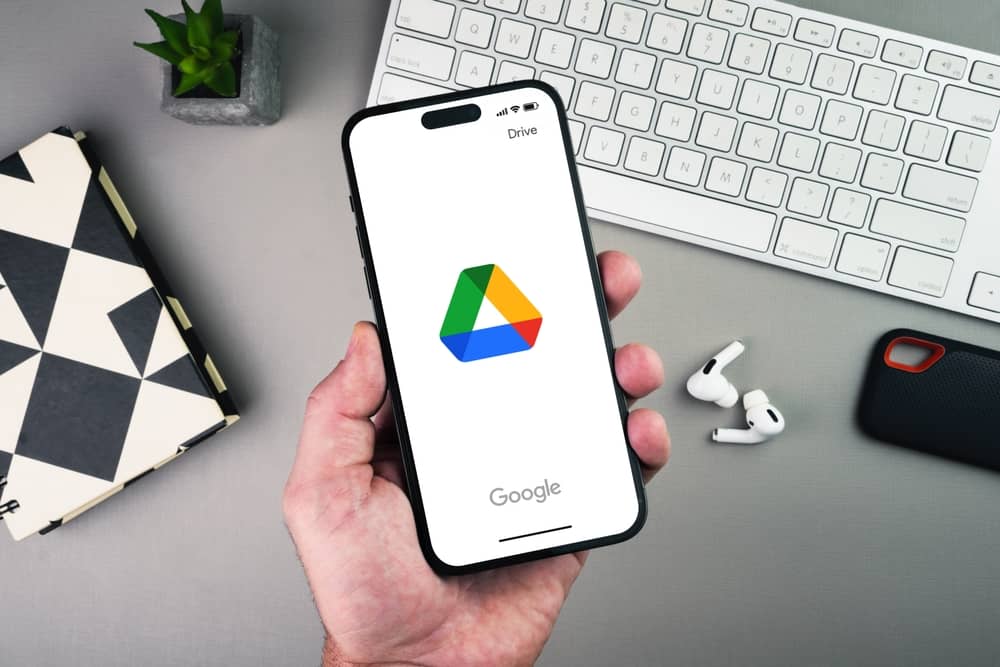Dans cet article, nous allons voir comment supprimer Google Drive de votre dispositif et gérer les paramètres associés à votre compte Google. Google Drive est une application populaire de stockage en ligne qui permet aux utilisateurs de stocker des fichiers et d’accéder à ceux-ci à partir de divers appareils. Cependant, il se peut que vous souhaitiez désinstaller l’application pour diverses raisons, comme libérer de l’espace sur votre dispositif ou protéger vos données personnelles.
Étape 1 : Désinstaller Google Drive
Pour supprimer complètement Google Drive de votre appareil, vous devez suivre les étapes spécifiques au système d’exploitation que vous utilisez :
Sur les dispositifs Android
- Ouvrez le menu des applications ou des paramètres de votre téléphone mobile.
- Sélectionnez Paramètres.
- Accédez à la section Applications ou Gestionnaire d’applications.</li=format numérique>
- Cherchez l’application Google Drive dans la liste des applications installées.
- Cliquez sur Google Drive puis sélectionnez Désinstaller.
- Confirmez la suppression en cliquant sur OK. L’application sera alors supprimée de votre appareil.
Notez que cette méthode n’est possible que si Google Drive n’est pas préinstallée sur votre appareil. Si l’application est préinstallée, vous ne pourrez peut-être que désactiver l’application plutôt que la désinstaller complètement.
Sur les dispositifs iOS
Pour supprimer Google Drive d’un iPhone ou iPad :
- Recherchez l’icône Google Drive sur l’écran d’accueil de votre appareil.
- Maintenez votre doigt appuyé sur l’icône jusqu’à ce qu’elle commence à trembler et affiche une petite croix dans le coin supérieur gauche.
- Cliquez sur la croix pour supprimer l’application.
- Une fenêtre pop-up s’ouvrira, vérifiez alors si vous voulez vraiment supprimer l’application.
- Sélectionnez Supprimer et l’application sera supprimée de votre appareil.
Étape 2 : Supprimer vos données de Google Drive
La suppression de vos données stockées sur Google Drive pourrait être nécessaire si vous souhaitez protéger vos informations personnelles. Voici comment faire :
Depuis un ordinateur
- Ouvrez votre navigateur Web et accédez au site Web de Google Drive (drive.google.com).
- Connectez-vous à votre compte Google en utilisant votre adresse e-mail et votre mot de passe.
- Sélectionnez les fichiers et dossiers que vous souhaitez supprimer en cliquant dessus avec le bouton droit de la souris.
- Cliquez sur l’option Supprimer dans le menu contextuel.
- Les fichiers ou dossiers sélectionnés seront alors placés dans la corbeille de Google Drive. Accédez à la corbeille en cliquant sur l’icône de la corbeille située dans le menu latéral gauche.
- Sélectionnez tous les fichiers et dossiers que vous souhaitez supprimer définitivement, puis cliquez-droit et choisissez l’option Vider la corbeille.
Depuis un appareil mobile
Suivez ces étapes pour supprimer vos données de Google Drive :
- Vérifiez si votre compte Google est synchronisé avec votre téléphone mobile ou tablette. Allez dans les Paramètres, recherchez la section des Comptes et sélectionnez Google.
- Ouvrez l’application Google Drive (si elle est encore installée) ou accédez à drive.google.com via un navigateur Web mobile.
- Connectez-vous à votre compte Google, si nécessaire.
- Maintenez votre doigt appuyé sur les fichiers et dossiers que vous souhaitez supprimer jusqu’à ce qu’ils soient sélectionnés.
- Cliquez sur l’icône de la corbeille pour déplacer les éléments sélectionnés vers la corbeille.
- Pour vider la corbeille, accédez au menu latéral et sélectionnez Corbeille.
- Maintenez votre doigt appuyé sur les fichiers et dossiers que vous souhaitez supprimer définitivement, puis cliquez sur l’icône de la corbeille.
Étape 3 : Supprimer ou modifier les autorisations des applications tiers liées à Google Drive
Vous pouvez également souhaiter supprimer ou modifier les autorisations des applications tierces qui sont connectées à votre compte Google et ont accès à vos données Google Drive. Voici comment :
- Ouvrez un navigateur Web et accédez à myaccount.google.com.
- Connectez-vous à votre compte Google, si nécessaire.
- Dans le menu latéral gauche, cliquez sur Sécurité.
- Faites défiler vers le bas jusqu’à la section Autorisations tierces et cliquez sur Gérer les applications tierces.
- Une liste des applications qui ont accès à vos données Google s’affichera. Sélectionnez une application pour afficher ses autorisations.
- Pour supprimer complètement les autorisations d’une application, cliquez sur Révoquer l’accès.
En suivant ces étapes, vous devriez pouvoir désinstaller Google Drive et gérer les paramètres associés à votre compte. À partir de là, vous pourrez choisir d’utiliser d’autres solutions de stockage en ligne ou simplement profiter d’un appareil plus léger et sécurisé.